So verwenden Sie Eclipse mit einer Java-Umgebung
So konfigurieren Sie die Java-Umgebung in Eclipse: 1. Installieren Sie das Java-JDK und entpacken Sie es. 2. Konfigurieren Sie den JDK-Pfad in den Eclipse-Einstellungen. 3. Konfigurieren Sie die Java-Version, indem Sie ein neues Projekt erstellen Erforderliche JAR-Dateien ;5. Java-Quellverzeichnis hinzufügen.

So konfigurieren Sie eine Java-Umgebung in Eclipse
1. Installieren Sie Java JDK
- Laden Sie Java Development Kit (JDK) Version 8 oder höher herunter und installieren Sie es.
- Entpacken und installieren Sie die JDK-Datei.
2. Konfigurieren Sie Eclipse
- Öffnen Sie die Eclipse-IDE.
- Gehen Sie zu Fenster > Einstellungen.
- Wählen Sie im Dialogfeld „Einstellungen“ die Option „Java > Installierte JREs“.
- Klicken Sie auf die Schaltfläche „Hinzufügen“.
- Wählen Sie „Standard JRE“.
- Navigieren Sie zum JDK-Installationsverzeichnis und wählen Sie den Ordner „jre“ aus.
- Klicken Sie auf OK, um das Dialogfeld „Einstellungen“ zu schließen.
3. Erstellen Sie ein Java-Projekt
- Klicken Sie in Eclipse auf Datei >
- Geben Sie im Dialogfeld „Neues Java-Projekt“ einen Projektnamen ein.
- Wählen Sie die Registerkarte „JRE“ und wählen Sie die zuvor konfigurierte Java-Version aus.
- Klicken Sie auf „Fertig“.
4. Build-Pfad konfigurieren
- Klicken Sie mit der rechten Maustaste auf das Projekt und wählen Sie „Build-Pfad“ > „Build-Pfad konfigurieren“.
- Klicken Sie im Reiter „Bibliotheken“ auf „Bibliothek hinzufügen“.
- Wählen Sie „Java-Bibliothek“.
- Geben Sie im Dialogfeld „JAR-Suche“ „*“ ein, um alle JAR-Dateien zu durchsuchen.
- Überprüfen Sie „JRE System Library“ und alle anderen erforderlichen JAR-Dateien (z. B. rt.jar, jce.jar).
- Klicken Sie auf OK, um das Dialogfeld „Erstellungspfad“ zu schließen.
5. Quellverzeichnis hinzufügen
- Klicken Sie mit der rechten Maustaste auf das Projekt und wählen Sie „Eigenschaften“.
- Wählen Sie auf der Registerkarte „Java Build Path“ die Registerkarte „Sources“ aus.
- Klicken Sie auf „Ordner hinzufügen“.
- Navigieren Sie zu dem Ordner, der den Java-Quellcode enthält.
- Klicken Sie auf „OK“, um das Dialogfeld „Eigenschaften“ zu schließen.
Nach Abschluss der Einrichtung können Sie mit der Entwicklung von Java-Programmen in Eclipse beginnen.
Das obige ist der detaillierte Inhalt vonSo verwenden Sie Eclipse mit einer Java-Umgebung. Für weitere Informationen folgen Sie bitte anderen verwandten Artikeln auf der PHP chinesischen Website!

Heiße KI -Werkzeuge

Undresser.AI Undress
KI-gestützte App zum Erstellen realistischer Aktfotos

AI Clothes Remover
Online-KI-Tool zum Entfernen von Kleidung aus Fotos.

Undress AI Tool
Ausziehbilder kostenlos

Clothoff.io
KI-Kleiderentferner

AI Hentai Generator
Erstellen Sie kostenlos Ai Hentai.

Heißer Artikel

Heiße Werkzeuge

Notepad++7.3.1
Einfach zu bedienender und kostenloser Code-Editor

SublimeText3 chinesische Version
Chinesische Version, sehr einfach zu bedienen

Senden Sie Studio 13.0.1
Leistungsstarke integrierte PHP-Entwicklungsumgebung

Dreamweaver CS6
Visuelle Webentwicklungstools

SublimeText3 Mac-Version
Codebearbeitungssoftware auf Gottesniveau (SublimeText3)

Heiße Themen
 1371
1371
 52
52
 Wie implementiere ich mehrstufige Caching in Java-Anwendungen mit Bibliotheken wie Koffein oder Guava-Cache?
Mar 17, 2025 pm 05:44 PM
Wie implementiere ich mehrstufige Caching in Java-Anwendungen mit Bibliotheken wie Koffein oder Guava-Cache?
Mar 17, 2025 pm 05:44 PM
In dem Artikel wird in der Implementierung von mehrstufigem Caching in Java mithilfe von Koffein- und Guava-Cache zur Verbesserung der Anwendungsleistung erläutert. Es deckt die Einrichtungs-, Integrations- und Leistungsvorteile sowie die Bestrafung des Konfigurations- und Räumungsrichtlinienmanagements ab
 Wie kann ich funktionale Programmierungstechniken in Java implementieren?
Mar 11, 2025 pm 05:51 PM
Wie kann ich funktionale Programmierungstechniken in Java implementieren?
Mar 11, 2025 pm 05:51 PM
In diesem Artikel wird die Integration der funktionalen Programmierung in Java unter Verwendung von Lambda -Ausdrücken, Streams -API, Methodenreferenzen und optional untersucht. Es zeigt Vorteile wie eine verbesserte Lesbarkeit der Code und die Wartbarkeit durch SUKTIVE UND VERUSNAHMETALITÄT
 Wie funktioniert der Klassenladungsmechanismus von Java, einschließlich verschiedener Klassenloader und deren Delegationsmodelle?
Mar 17, 2025 pm 05:35 PM
Wie funktioniert der Klassenladungsmechanismus von Java, einschließlich verschiedener Klassenloader und deren Delegationsmodelle?
Mar 17, 2025 pm 05:35 PM
Mit der Klassenbelastung von Java wird das Laden, Verknüpfen und Initialisieren von Klassen mithilfe eines hierarchischen Systems mit Bootstrap-, Erweiterungs- und Anwendungsklassenloadern umfasst. Das übergeordnete Delegationsmodell stellt sicher
 Wie kann ich JPA (Java Persistence-API) für Objektrelationszuordnungen mit erweiterten Funktionen wie Caching und faulen Laden verwenden?
Mar 17, 2025 pm 05:43 PM
Wie kann ich JPA (Java Persistence-API) für Objektrelationszuordnungen mit erweiterten Funktionen wie Caching und faulen Laden verwenden?
Mar 17, 2025 pm 05:43 PM
In dem Artikel werden mit JPA für Objektrelationszuordnungen mit erweiterten Funktionen wie Caching und faulen Laden erläutert. Es deckt Setup, Entity -Mapping und Best Practices zur Optimierung der Leistung ab und hebt potenzielle Fallstricke hervor. [159 Charaktere]
 Wie benutze ich Maven oder Gradle für das fortschrittliche Java -Projektmanagement, die Erstellung von Automatisierung und Abhängigkeitslösung?
Mar 17, 2025 pm 05:46 PM
Wie benutze ich Maven oder Gradle für das fortschrittliche Java -Projektmanagement, die Erstellung von Automatisierung und Abhängigkeitslösung?
Mar 17, 2025 pm 05:46 PM
In dem Artikel werden Maven und Gradle für Java -Projektmanagement, Aufbau von Automatisierung und Abhängigkeitslösung erörtert, die ihre Ansätze und Optimierungsstrategien vergleichen.
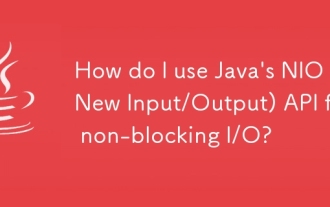 Wie verwende ich Javas NIO-API (neue Eingang/Ausgabe) für nicht blockierende I/O?
Mar 11, 2025 pm 05:51 PM
Wie verwende ich Javas NIO-API (neue Eingang/Ausgabe) für nicht blockierende I/O?
Mar 11, 2025 pm 05:51 PM
In diesem Artikel werden die NIO-API von Java für nicht blockierende E/A erläutert, wobei Selektoren und Kanäle verwendet werden, um mehrere Verbindungen effizient mit einem einzelnen Thread zu verarbeiten. Es beschreibt den Prozess, die Vorteile (Skalierbarkeit, Leistung) und mögliche Fallstricke (Komplexität,
 Wie erstelle und verwende ich benutzerdefinierte Java -Bibliotheken (JAR -Dateien) mit ordnungsgemäßem Versioning und Abhängigkeitsmanagement?
Mar 17, 2025 pm 05:45 PM
Wie erstelle und verwende ich benutzerdefinierte Java -Bibliotheken (JAR -Dateien) mit ordnungsgemäßem Versioning und Abhängigkeitsmanagement?
Mar 17, 2025 pm 05:45 PM
In dem Artikel werden benutzerdefinierte Java -Bibliotheken (JAR -Dateien) mit ordnungsgemäßem Versioning- und Abhängigkeitsmanagement erstellt und verwendet, wobei Tools wie Maven und Gradle verwendet werden.
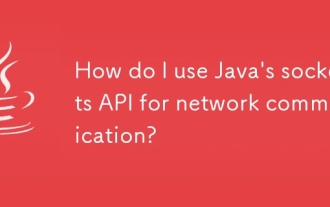 Wie verwende ich Javas Sockets -API für die Netzwerkkommunikation?
Mar 11, 2025 pm 05:53 PM
Wie verwende ich Javas Sockets -API für die Netzwerkkommunikation?
Mar 11, 2025 pm 05:53 PM
In diesem Artikel wird die Socket-API von Java für die Netzwerkkommunikation beschrieben, die das Setup des Client-Servers, die Datenbearbeitung und entscheidende Überlegungen wie Ressourcenverwaltung, Fehlerbehandlung und Sicherheit abdeckt. Es untersucht auch die Leistungsoptimierungstechniken, ich




